
Comment utiliser le Guide de l'utilisateur
Orientation de la première page (Home)
La première page (Home) du guide de l'utilisateur vous permet de rechercher les informations voulues d'après les trois points de vue suivants.
-
[Rechercher par fonction]
Permet de rechercher les informations voulues en se basant sur des fonctions telles que l'impression ou la numérisation ainsi que sur les boutons affichés sur l'Écran tactile. -
[Rechercher par utilisation]
Permet de rechercher les opérations requises de cette machine en se basant sur une demande précise « pour faire quelque chose ». Cette fonction fournit également des mesures de sécurité face à diverses situations ainsi que des méthodes de réduction des coûts. -
[Rechercher par Illustration]
Permet de rechercher les opérations requises de cette machine en se basant sur les résultats de sortie, les fonctions et les images des opérations.
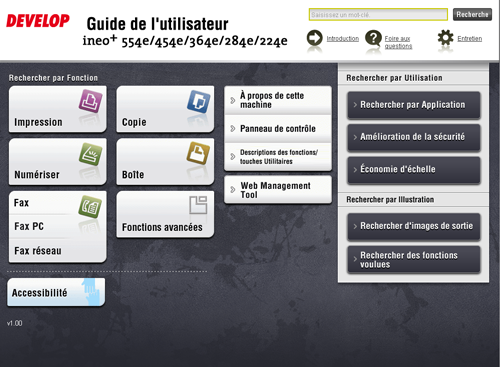
Filtrage par fonction de recherche
Saisissez un mot de passe dans le champ de recherche en haut du manuel pour effectuer une recherche dans le guide de l'utilisateur. Saisissez un mot de passe quelconque dans le champ de saisie et cliquez sur [Recherche].
Si vous délimitez plusieurs mots-clés à l'aide d'espaces, vous pouvez restreindre
tout ou partie des informations.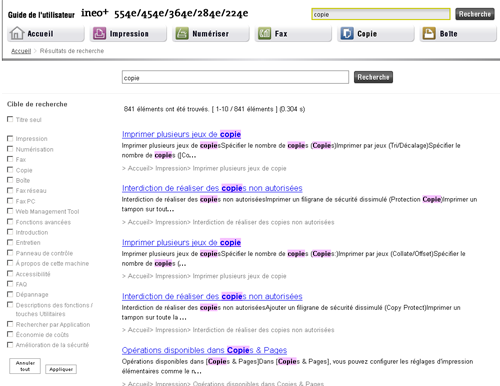
|
N°. |
Description |
|---|---|
|
1 |
Cochez la case de la cible de recherche et cliquez sur [Appliquer] ; vous pouvez restreindre la plage de recherche. |
Les pages suivantes ne doivent pas faire l'objet d'une recherche.
-
« Rechercher des images de sortie », « Rechercher des fonctions souhaitées »
Utilisation de la table des matières
Affichez chaque page de « Introduction », « Foire Aux Questions », « Entretien », « Rechercher par fonction » et « Rechercher par utilisation » ; la table des matières apparaît dans la zone située sur le côté gauche de la page. La table des matières peut comporter une arborescence en fonction de la page affichée.
Un clic sur [+] dans la table des matières ouvre l'arborescence des menus et un clic sur [-] la ferme.
Pour utiliser ensemble toutes les arborescences affichées, cliquez sur [Réduire tout] ou sur
[Développer tout]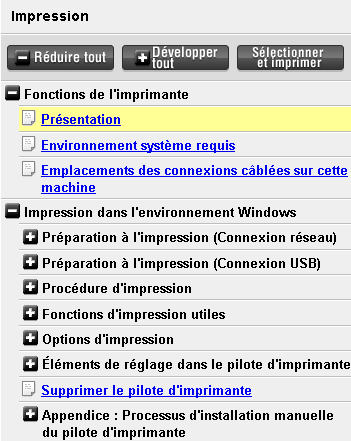
Impression du guide de l'utilisateur
Un clic sur [Sélectionner & Imprimer], une fenêtre contenant des cases à cocher s'affiche sur la gauche de la table des matières.
Sélectionnez les cases à cocher souhaitées, puis cliquez sur [Impression] ; vous serez alors en mesure d'imprimer collectivement les contenus sélectionnés.
En cas de sélection d'un grand nombre de pages, le traitement des données prendra un
certain temps et donc, cela risque de prendre quelques minutes avant que l'impression ne commence.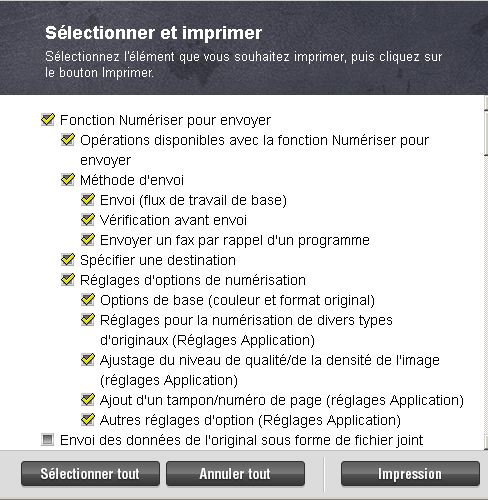
-
Après que les données d'impression ont été chargées, le bouton [Impression] s'affiche en bas à droite de la fenêtre [Sélection & Impression].
-
Pour imprimer la page ou l'explication actuellement affichée, cliquez sur [Imprimer cette page], sur [Imprimer ce contenu] ou sur [Imprimer cette explication].
Retour en haut de la page
Un clic sur [Retour en haut] au bas de la page permet de revenir directement en haut de la page affichée.
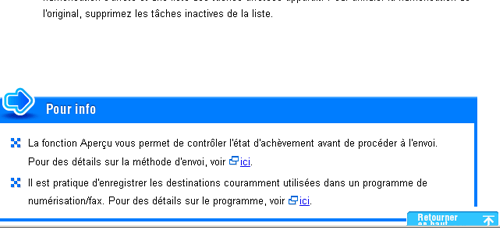
Information
Vérifiez les points suivants avant d'utiliser le guide de l'utilisateur.
-
Pour connaître les systèmes d'exploitation et la version du navigateur compatibles avec le guide de l'utilisateur, voir au [Guide de démarrage rapide] ou au [Guide d'assistance rapide]. Nous vous recommandons d'utiliser le tout dernier navigateur Web compatible avec votre système d'exploitation afin de pouvoir utiliser cette machine plus commodément et plus facilement.
-
Pour imprimer le guide de l'utilisateur, cliquez sur le bouton Imprimer affiché sur l'écran du guide de l'utilisateur. Si seulement la première page de plusieurs pages sélectionnées est imprimée en utilisant Internet Explorer, cliquez sur Aperçu avant impression sur le menu Fichier du Navigateur Web et imprimez les pages via la fenêtre Aperçu avant impression.
-
Cela risque de prendre quelques minutes pour sélectionner [Sélectionner & Imprimer] et charger les données d'impression en fonction de la quantité de données à charger ou des conditions affectant votre ordinateur. En cas de sélection d'un grand nombre d'éléments, cela risque de prendre quelques minutes pour que l'impression proprement dite commence après exécution de la fonction.
-
L'impression ainsi obtenue peut différer du contenu affiché à l'écran. L'impression peut être différente en fonction de la version de votre navigateur.
-
Si Agrandir ou Réduire est sélectionné dans les réglages d'affichage du navigateur Web, il se peut que l'orientation du guide de l'utilisateur soit modifiée ou qu'une partie du contenu affiché ne puisse pas être vue.
-
Il est possible d'ouvrir jusqu'à 10 boîtes de dialogue à la fois.
-
Lorsque Internet Explorer 6.x ou 7.x est utilisé :
-
L'affichage de l'écran approprié peut prendre un certain temps après que vous avez cliqué sur un bouton ou sur un menu de la table des matières.
Les conceptions des écrans ou les opérations de ces navigateurs peuvent différer de celles d'autres navigateurs.
De même, le contenu affiché ou les conceptions peuvent se révéler différents de ceux des écrans du guide de l'utilisateur décrit dans « Comment utiliser le Guide de l'utilisateur ».
Pour Internet Explorer 7.x, si une page Web est agrandie ou réduite à l'aide de la fonction de zoom du navigateur, les lettres du guide de l'utilisateur peuvent se chevaucher. Pour retourner à l'affichage correct, sélectionnez [Page] - [Agrandir] - [100 %] sur la barre de commandes d'Internet Explorer (en haut à droite de la fenêtre d'Internet Explorer).
-
En cas d'utilisation de Google Chrome :
-
Pour annuler l'impression, cliquez sur [Annuler]. Le bouton [
 ] du navigateur ne peut pas être utilisé pour annuler l'impression.
] du navigateur ne peut pas être utilisé pour annuler l'impression.
